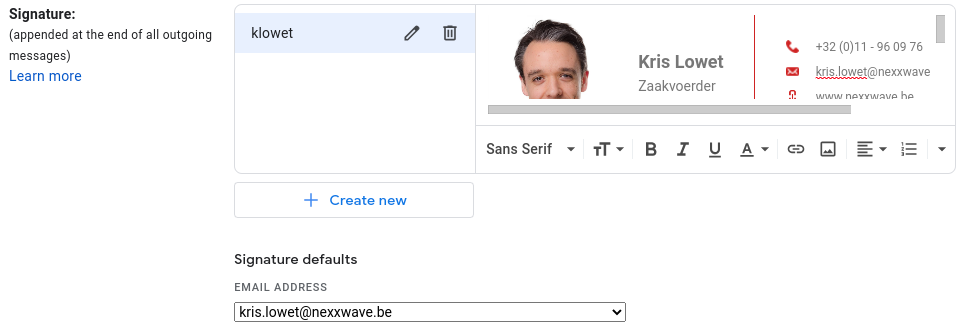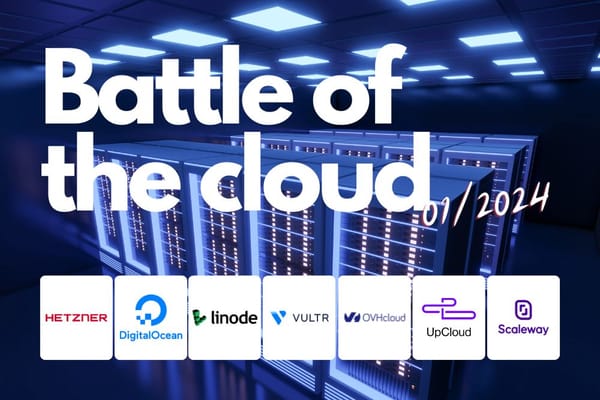Hoe maak je een professionele e-mailhandtekening?
Een mooie afsluiter onderaan je e-mail maakt je e-mail direct een stuk aangenamer en professioneler. Ontdek hoe je zelf eenvoudig een e-mailhandtekening kan maken.
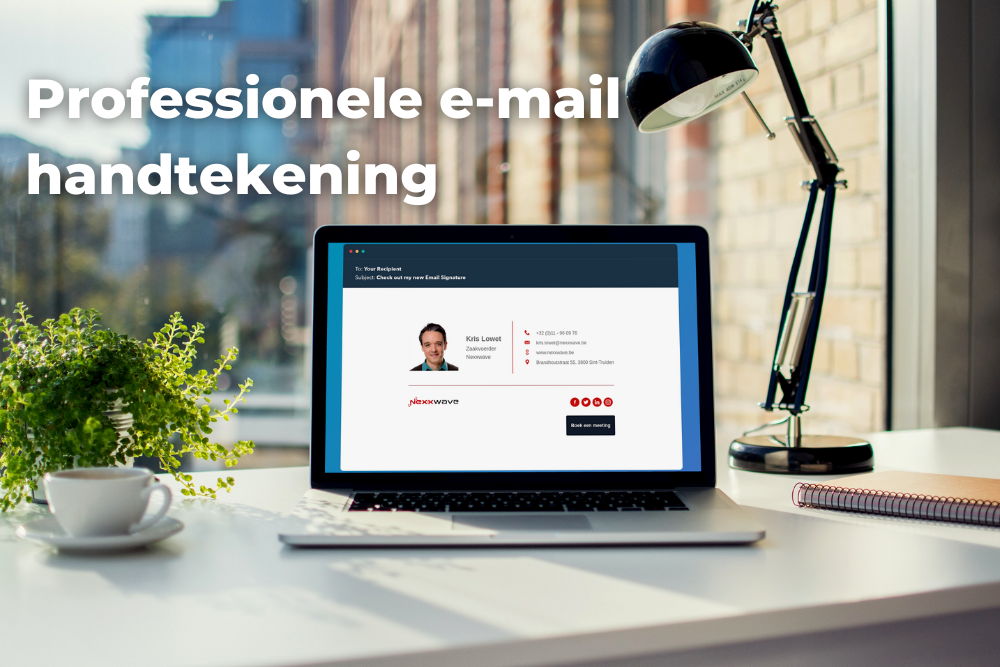
Een e-mailhandtekening, je kent het wel, een gepersonaliseerde afsluiter onderaan een e-mail. Als een zakelijke gebruiker is het aangeraden om een professionele handtekening onderaan je e-mails te plaatsen. Zo ziet de ontvanger van je e-mail duidelijk van wie de e-mail afkomstig is, wat jouw functie is en voor welk bedrijf je werkt.
Een e-mailhandtekening geeft een professionele uitstraling aan je e-mails. Je zorgt ook voor (merk)herkenbaarheid door het logo van je firma te tonen en in het onderbewustzijn van je contactpersonen te plaatsen. Daarnaast trek je ook extra bezoekers naar je sociale media kanalen.

Wat zet je in je e-mailhandtekening?
We raden aan om je e-mailhandtekening zo compact mogelijk te houden om te voorkomen dat je handtekening langer is dan je doorsnee e-mailberichten. Zet enkel de noodzakelijke informatie je handtekening, zoals:
- Je voornaam en familienaam.
- Je functie en bedrijf.
- Je telefoonnummer; een vast nummer en/of je mobiel nummer.
- De link naar de website van je firma.
- Het logo van je firma.
- Heb je een bezoekadres? Dan kan je dat ook altijd toevoegen.
- Social media links van je firma.
Hoe maak je een e-mailhandtekening?
Een e-mailhandtekening is feitelijk een stukje HTML-code. Maar geen nood, je hoeft geen letter HTML's te spreken om een opvallende handtekening te maken.
Er bestaan meerdere online tools om je e-mailhandtekening te ontwerpen. Wij zijn onder andere fan van de gratis tool van Hubspot: hubspot.com/email-signature-generator
In deze tool kies je eerste een 'template' om te bepalen hoe je handtekening gestructureerd moet zijn. Vervolgens vul je alle persoonlijke gegevens in, zoals je naam, contactgegevens, social media links, enz. Daarna kan je de themakleur, tekstkleur en het lettertype bepalen. Als laatste voeg je nog het logo van je firma toe. Wil je ook je eigen persoonlijke foto toevoegen voor een extra persoonlijke toets? Dat kan.
Als afsluiter klik je op 'Create signature' en klik je op 'Copy signature'. In bijvoorbeeld Gmail kan je je nieuwe handtekening in de instellingen simpelweg 'plakken'. Je nieuwe handtekening zal daarna automatisch onder elke e-mail geplaatst worden.